MicrosoftOfficePowerPoint怎么添加动画效果
发布时间:2025-07-19 编辑:游乐网
在ppt中添加动画效果的步骤包括:一、选中对象后添加动画;二、调整动画顺序和触发时间;三、给同一对象添加多个动画。首先,选中文字、图片等对象后,在“动画”选项卡中选择合适的动画类型,如标题用强调动画,正文用进入动画,图表可用组合动画,但避免过多使用。其次,通过“动画窗格”调整播放顺序和时间设置,例如设定开始方式为“与上一动画同时”或“之后”,并配置延迟与持续时间以控制节奏。最后,对同一对象可添加多个动画,通过下拉菜单重复添加,并在动画窗格中分别设置触发时机,实现重叠或连续播放,从而增强表现力且不过于花哨。掌握这些技巧,即可提升演示的专业感与视觉吸引力。
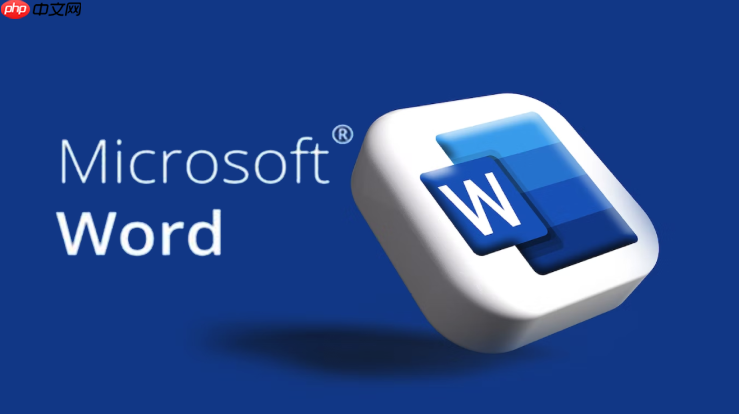
在PPT演示文稿中添加动画效果,是让内容更生动、吸引观众注意力的重要方式。PowerPoint 提供了丰富的动画功能,只要操作得当,就能轻松提升演示的专业感。

一、选中对象后添加动画
在 PowerPoint 中添加动画的第一步,是选中你想要动起来的对象,比如文字、图片或形状等。选中之后,在顶部菜单栏点击“动画”选项卡,会看到很多动画效果,比如“淡入”、“缩放”、“浮入”等。
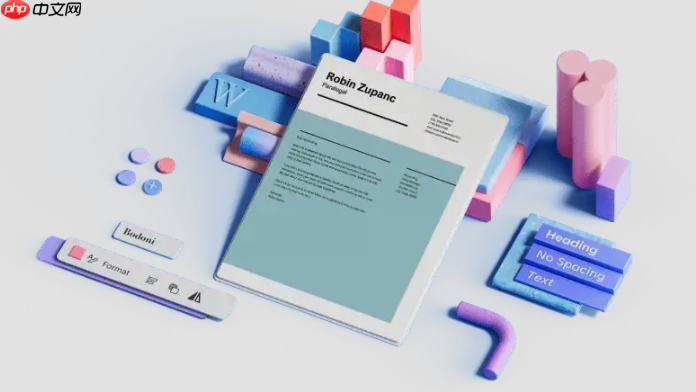
这里有几个常用建议:
标题推荐使用强调动画,比如“缩放”或者“脉冲强调”,能突出重点。正文内容适合进入动画,如“淡入”、“擦除”,看起来比较自然。图表或图片可以试试“缩放”+“平滑移动”组合动画,视觉冲击力更强。注意:不要给太多元素加动画,否则会显得杂乱。
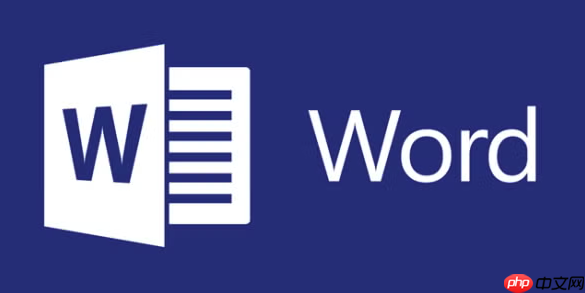
二、调整动画顺序和触发时间
有时候我们希望多个动画按照一定顺序播放,或者控制它们的出现节奏。这时候就需要用到“动画窗格”。
操作方法如下:
点击“动画窗格”,会显示当前幻灯片上所有动画列表拖动动画条目来调整播放顺序设置“开始”选项为“与上一动画同时”或“之后”还可以设置延迟时间和持续时间,让节奏更合适举个例子:如果你有一段介绍文字和一张配图,可以让文字先“淡入”,0.5秒后再让图片“缩放”出来,这样更有层次感。
三、高级技巧:给同一对象添加多个动画
有些时候一个动画不够用,比如你想让一段文字先“出现”,再“强调颜色变化”,甚至最后“飞出”。PowerPoint 是支持给同一个对象添加多个动画的。
具体做法:
先给对象加第一个动画再次点击“动画”下拉菜单,选择另一个动画(比如“强调”或“退出”)在动画窗格中可以看到两个动画,分别设置触发时机和参数小提示:多个动画之间可以设置重叠播放或连续播放,适当使用会让画面更丰富,但也要避免过于花哨。
基本上就这些。掌握这几个步骤,你就可以在 PPT 中自如地添加各种动画效果了,不复杂但容易忽略细节的地方多留意一下,效果会更好。
相关阅读
MORE
+- MicrosoftOfficeExcel怎么进行数据排序和筛选组合操作 07-19 MicrosoftOfficeExcel怎么进行数据的高级筛选 07-19
- MicrosoftOfficeWord如何进行文字替换 07-19 MicrosoftOfficeWord如何设置页面布局 07-19
- MicrosoftOfficePowerPoint怎么添加动画效果 07-19 MicrosoftOffice密钥在不同版本通用吗 07-19
- MicrosoftOfficePowerPoint怎么添加图表动画 07-19 MicrosoftOfficeExcel怎么进行数据筛选 07-18
- MicrosoftOfficeExcel怎么进行函数运算 07-18 MicrosoftOffice怎么更新补丁 07-18
- MicrosoftOfficeExcel怎么进行数据分析 07-18 MicrosoftOfficeExcel怎么进行数据的分类汇总 07-18
- Word艺术字编辑不了怎么回事 特殊格式修改步骤 07-18 MicrosoftOfficePowerPoint怎么添加切换音效 07-18
- 成品PPT网站大片入口链接 成品PPT高清大片网站链接入口 07-17 MicrosoftOffice怎么进行云存储 07-17
- MicrosoftOffice激活后软件提示更新但无法更新怎么办 07-17 MicrosoftOffice怎么进行文档批注 07-17






























 湘公网安备
43070202000716号
湘公网安备
43070202000716号